Ao limpar a memória RAM no celular Android, o usuário libera espaço e consegue melhorar o desempenho do aparelho. A prática é indicada para smartphones que apresentem lentidão e travamentos ao executar tarefas. Mesmo aquelas mais simples, como abrir aplicativos.
A memória RAM armazena arquivos temporários, tornando mais rápido o acesso a dados de apps abertos recentemente ou rodando em segundo plano. Mas se for muito exigida, pode surtir o efeito contrário e deixar o sistema mais lento.
Se isso estiver acontecendo com o seu telefone, é só seguir as dicas abaixo.
Feche os apps abertos recentemente

Ao usar o celular, é comum abrirmos vários apps de uma vez, sem fechar aqueles que foram usados antes. O resultado? Um monte de informação desnecessária ocupando a memória e seu smartphone operando lentamente.
Por isso, sempre que acabar de usar um app que não deverá utilizar de novo logo, encerre-o. Para isso, basta arrastar o dedo de baixo para cima da tela até surgirem umas janelas. Para fechar um específico, toque sobre ele e, sem tirar o dedo, deslize mais uma vez para cima.
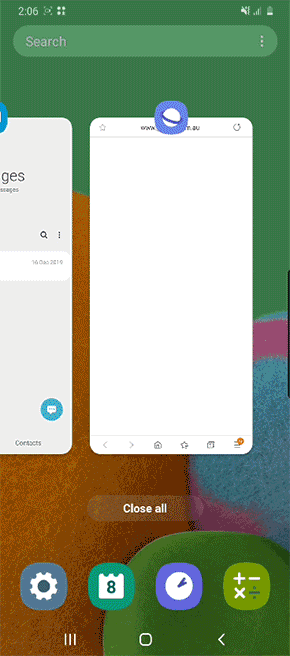
Se quiser encerrar todos de uma vez, role as telas até no final e vá em Limpar tudo. Em alguns modelos de smartphone, como os da Samsung, a opção pode aparecer abaixo das janelas (GIF acima).
Encerre os aplicativos em segundo plano
Alguns apps podem estar trabalhando em seu smartphone sem que você os veja. Esses aplicativos executam as tarefas em segundo plano e consomem espaço da memória RAM.
Para descobrir se isso está acontecendo, vá em Configurações → Sistema → Avançado → Configurações do Desenvolvedor → Serviços em execução.
O celular exibirá o uso de RAM por apps e, na lista, é possível conferir quais são aqueles rodando em segundo plano. Para encerrar algum, basta tocar sobre e, depois, em Parar.

Mas fique atento: certos programas em execução podem ser necessários ao funcionamento do sistema e não fará sentido fechá-los.
Não encontrei a opção Configurações do Desenvolvedor

Caso não encontre a opção Configurações do Desenvolvedor, é porque ela está desativada. Para usá-la, deverá ir em Configurações → Sobre o dispositivo. Role a tela até o final e toque sete vezes sobre Número da versão.
Talvez seja solicitado que insira seu PIN ou padrão de segurança para confirmar. Depois, basta seguir a orientação dada acima.
Não exagere nos widgets

Widget são chamados os atalhos de programas ou de funções específicas de um aplicativo na tela inicial do Android. Esse recurso pode ser ótimo para tornar o acesso a informações sobre o tempo ou dados da sua agenda mais rapidamente.
Mas boa parte deles segue atuando mesmo quando o smartphone está inativo, atualizando dados na internet e na iminência de serem abertos de forma veloz. E para isso, claro, ocupam espaço de memória RAM.
Portanto, ao optar usar vários widgets, é possível que sobrecarregue a memória e deixe o aparelho lento para abrir apps e executar tarefas. Se for o seu caso, fique tranquilo, eliminar esses atalhos é simples.

Basta tocar sobre o ícone na tela inicial e segurar por alguns segundos. Sem tirar o dedo da tela, arraste para cima, até a opção Remover.
Delete apps devoradores de memória
Alguns aplicativos são verdadeiros devoradores de memória e através das configurações do Android é possível descobrir os maiores vilões. Basta ir em Configurações → Sistema → Avançado → Configurações do Desenvolvedor → Memória.
Em seguida, vá em Memória usada por apps e verá a lista dos aplicativos e o uso médio de memória. No topo da tela, poderá mudar o intervalo de tempo para 3, 6, 12 ou 24 horas.

Se forem programas que usa constantemente, não precisa excluí-los. No entanto, no caso de apps que quase nunca utilize, é melhor excluí-los, para o bem do desempenho do seu celular.
Desabilite animações e efeitos de transição
É verdade que as animações e efeitos de transição do Android dão todo um charme ao sistema. Mas essa beleza vem acompanhada do consumo da memória RAM.
Se realmente estiver precisando potencializar o desempenho, desabilitar esses recursos pode ser uma opção válida. Para isso, vá em Configurações → Sistema → Avançado → Configurações do Desenvolvedor.
Role a tela até a seção Desenho e desligue a animação das seguintes opções:
- Escala de animação da janela
- Escala de duração do Animator
- Escala de animação de transição

Desista do papel de parede animado
O papel de parede animado é um recurso de personalização do sistema queridinho de muitos usuários Android. No entanto, ele pode ser um dos principais responsáveis pela lentidão do seu aparelho.
Assim como os widgets, consomem espaço da memória mesmo quando o smartphone não está sendo usado. Por isso, devem ser evitados, principalmente por quem precisa melhorar a desempenho do celular.
Use as versões Lite de aplicativos

Em geral, reúnem as funções principais do programa, deixando de lado apenas recursos dispensáveis. Listamos abaixo alguns dos apps que contam com versão Lite:
- Messenger Lite
- Instagram Lite
- TikTok Lite
- Spotify Lite
- Twitter Lite
- Uber Lite
- LinkedIn Lite
- Pinterest Lite
- Tinder Lite
- Galeria Go do Google Fotos
- YouTube Go
AppGeek recomenda:







